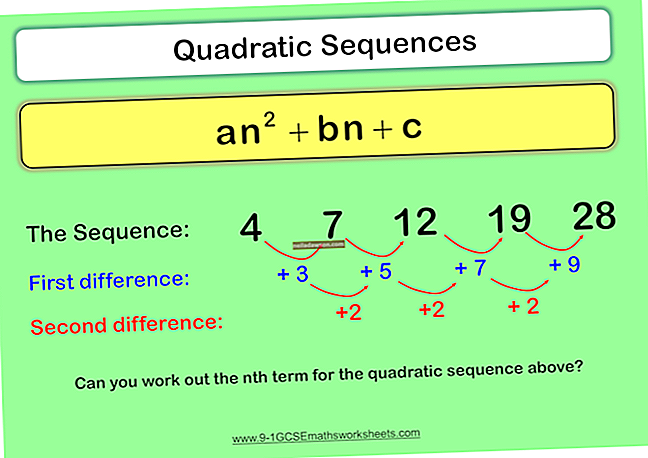Microsoft Word ei ehkä ole tunnettu graafisen suunnittelun ominaisuuksistaan, mutta Word 2010 tarjoaa monipuolisia ja tehokkaita työkaluja ja ominaisuuksia, joita voidaan käyttää sekä tekstin että kuvien kanssa. Käytä näitä työkaluja suunnitellaksesi yrityksellesi tai organisaatiollesi logo toimiston perustyökalusarjalla välttäen kustannuksia ja koulutusta, jota tarvitaan korkeamman tason grafiikkaohjelmistoilla. Wordin työkalujen avulla voit yhdistää tekstiä ja grafiikkaa, luoda erikoistehosteita ja muuntaa kaiken yhdeksi kuvaksi.
1
Lisää muoto, jota käytetään logon taustana. Osoita Lisää-välilehdellä Muotot-kohdassa Piirrokset-ryhmää. Napsauta käytettävää muotoa ja vedä se haluamaasi kokoon ja sijaintiin asiakirjassa.
2
Napsauta muotoa täyteaineen määrän ja sen mukaan, onko siinä ääriviivat. Valitse muoto ja napsauta sitten Muotoilut-ryhmässä "Muoto täyttö". Valitse yksi väri tai osoita liukuvärjäystä ja valitse sitten "Lisää liukuvärjäyksiä". Valitse "Gradient Fill" ja valitse sitten esiasetettu väriyhdistelmä tai luo oma. Napsauta "Shape Outline" ja valitse sitten viivan väri tai poista se valitsemalla "No Outline".
3
Lisää teksti Lisää-välilehdellä ja napsauta Tekstiryhmässä "WordArt". Napsauta haluamaasi WordArt-tyyliä ja vedä se sitten muodon eteen. Valitse esimerkkiteksti, valitse fontti Koti-välilehden Fontti-luettelosta ja kirjoita sitten tekstisi näytetekstin päälle.
4
Lisää tekstiefektejä Koti-välilehden Fontti-ryhmästä. Valitse teksti ja napsauta avattavaa "Tekstitehosteet" -valikkoa. Valitse "Viiva" valitaksesi eri viivan värin tai tyylin. Lisää yksi tai useampi näistä tehosteista tekstiin osoittamalla "Shadow", "Reflection" tai "Glow".
5
Ryhmittele teksti ja kuva yhteen. Pidä "Ctrl" -näppäintä painettuna ja valitse sitten kukin objekti. Siirry Piirustustyökalut-välilehdelle ja napsauta Järjestä-ryhmässä "Ryhmä". Valitse avattavasta luettelosta "Ryhmä".
6
Tallenna ryhmitetyt objektit yhtenä kuvana. Valitse ryhmitellyt objektit ja leikkaa sitten ryhmä painamalla "Ctrl-X". Napsauta hiiren kakkospainikkeella asiakirjaa ja valitse Liitä asetukset -kohdasta "Kuva". Napsauta hiiren kakkospainikkeella liitettyä logoa ja valitse sitten Tallenna kuvana. Valitse tiedostotyyppi, kirjoita tiedostonimi ja siirry sijaintiin, johon haluat säilyttää uuden logosi. Napsauta "Tallenna".